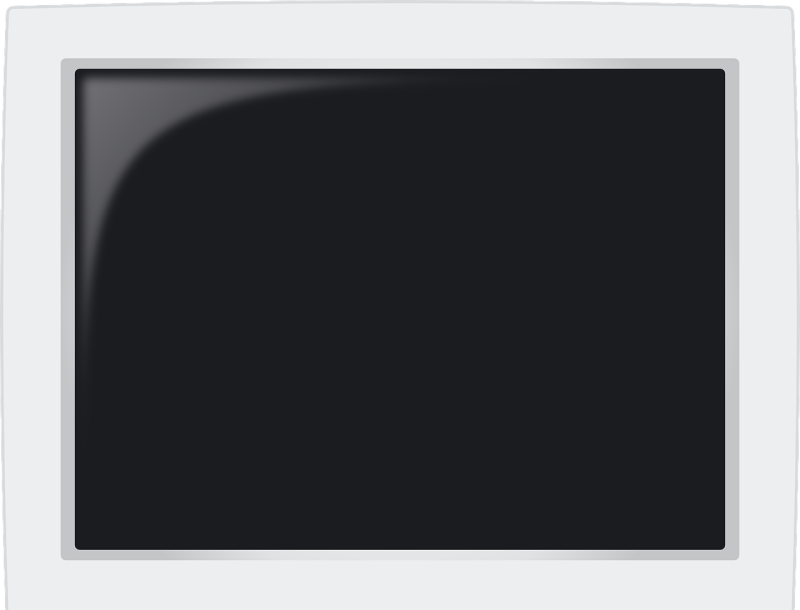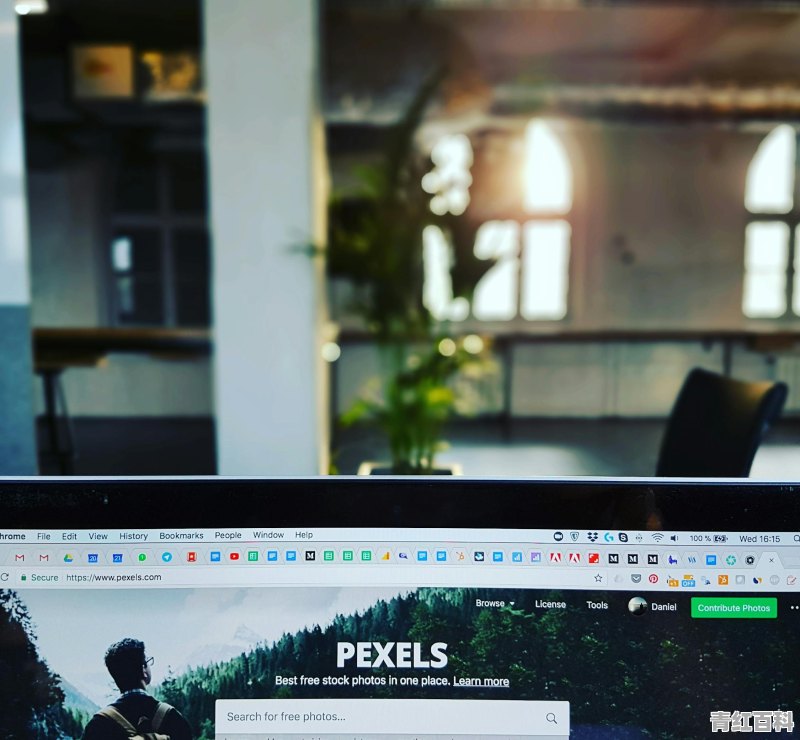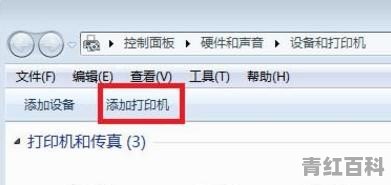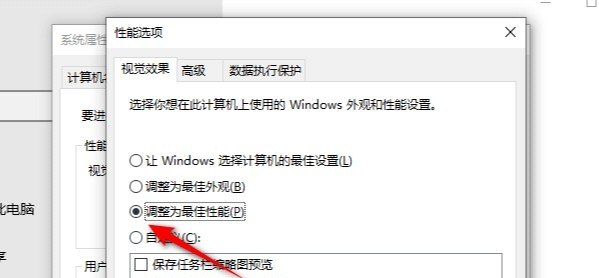电脑录音必需设备有哪些
如果想在电脑上录音,需要准备以下设备:
1.麦克风:电脑内置的话筒不太适合录音,所以需要购买一个麦克风。麦克风有分动圈式、电容式和指向性等多种类型,选择时应根据实际需求选择合适的麦克风。
2.声卡:电脑内置的声卡可能无法满足录音需求,所以需要考虑购买一个外置声卡。外置声卡可以提供更好的录音质量和更多的输入输出接口。
3.录音软件:为了录制音频文件,需要在电脑上安装录音软件。常用的录音软件包括Audacity、Adobe Audition等。
总之,如果想要在电脑上录制高质量的音频文件,需要购买一个好的麦克风,配备外置声卡,使用专业的录音软件,并进行专业的录音设置。
电脑录音必需设备包括麦克风、声卡和耳机。麦克风是将声音转换成电信号的设备,可以将人的声音或其他声音源录制到电脑中。
声卡是电脑中的音频处理设备,可以接收和输出声音信号,确保录音的质量和清晰度。
耳机可以帮助用户实时监控录音效果,同时也可以提供良好的音频听觉体验。这些设备的结合使用可以满足电脑录音的基本要求,使得用户能够方便地进行声音录制、编辑和回放等操作。
一体机电脑怎么关录音
1、首先,打开电脑,点击屏幕左下角的开始按钮,在弹出的菜单中选择“设置”菜单项。
2、然后,在打开的电脑系统设置窗口中点击“隐私”图标。
3、这时候就可以打开电脑系统的隐私设置,在该窗口中,点击左侧边栏的“麦克风”菜单项。
4、然后,在右侧的窗口中找到“允许应用使用我的麦克风”设置项。
5、最后,把该设置项下面的开关设置为“关闭”即可。
如何检查电脑是否能录音
可以通过设备管理器检查电脑是否能录音。
原因:通常电脑上用于录音的录音设备是麦克风,因此可以通过查看电脑上的麦克风驱动程序来确定是否可以录音。
具体步骤为:打开控制面板 - 点击设备和打印机 - 查看是否有录音设备,如果没有就需要安装一个麦克风驱动程序。
另外,还可以利用自带麦克风或外置麦克风进行录音测试,从而确保电脑是否正确录音。
在检查电脑是否能录音之前,您需要确保已经连接好麦克风设备(如内置麦克风、外置麦克风或耳机带麦克风功能等)。然后可以按照以下步骤进行检查:
1. 检查系统设置:进入计算机的设置或控制面板,找到“声音”或“录音设备”选项,并确认麦克风设备已经被识别。
2. 测试录音功能:在开始菜单中搜索“录音机”,打开录音应用程序。然后点击录音按钮,说一些话(或者使用手拍、笔划等方式发出声音),观察波形图是否有反应。如果有反应,则表示电脑可以录音。
3. 测试语音识别功能:在开始菜单中搜索“语音识别”,打开语音识别应用程序。然后按照操作提示读出一些指定的文字,看是否可以成功识别并转换成文字。如果成功,则说明电脑可以录音和识别语音。
如果您的电脑无法录音,可以尝试以下方法来解决问题:
- 确认麦克风设备是否正常工作:尝试将麦克风设备插入另一台电脑或其他设备中,检查是否正常工作。
- 更新或重新安装声卡驱动程序:在计算机的设备管理器中,找到声音、视频和游戏控制器,右键单击您的声卡设备并选择“更新驱动程序”或“卸载设备”,然后重新启动电脑。
- 检查录音设置:在系统设置中,检查麦克风是否被禁用,并调整音量或增益设置等参数。
如果上述方法无效,可能需要请专业人士进行更深入的排查和维修。
到此,以上就是小编对于电脑自带的录音的问题就介绍到这了,希望介绍关于电脑自带的录音的3点解答对大家有用。